photoshop如何进行快速蒙版
发布时间:2017-06-05 13:34
蒙版其实是一个非常方便的功能,在photoshop处理图片都会用到。那么大家知道photoshop如何进行快速蒙版吗?下面是小编整理的photoshop如何进行快速蒙版的方法,希望能帮到大家!
photoshop进行快速蒙版的方法
首先,还是复制一层源文件(ctrl+j)

点击工具栏左下角,切换到在快速蒙版模式下编辑,也就是箭头所指的地方
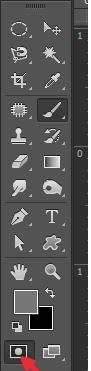
点击画笔右侧的小箭头,选择柔头画笔,调整到合适的大小
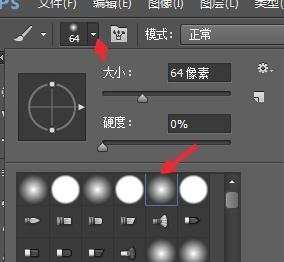
画出自己想要选择的区域

双击快速蒙版按钮

然后,会出现这个界面,点击所选区域(也就是红色部分),被蒙版区域(没有选择的部分),点击确定

ok~~我们想要的这一部分就被选出来了~

最后,我们可以在其他部分不被影响的情况下,随意对选取做各种效果,如图,我做了一个动感模糊的效果


photoshop如何进行快速蒙版的评论条评论